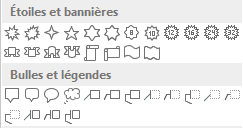Des formes diverses sont disponibles pour compléter texte et image.
|

|
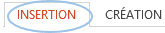 onglet "insertion" onglet "insertion"
groupe "illustrations" (4ème bloc)
<clic g> sur 
sélectionner la forme
dessiner la forme dans la page en faisant glisser la souris
|
|

|
Lorsque la forme est sélectionnée, elle est encadrée de carrés 
Faire glisser la forme entière avec la forme de pointeur  pour la déplacer ou faire glisser un des carrés pour la modifier pour la déplacer ou faire glisser un des carrés pour la modifier
|

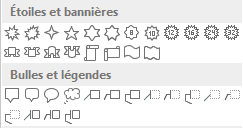
|

|
Un <double clic> sur la forme affiche les outils de dessin, assez similaires à ceux de l'image
Le lanceur de boîtes de dialogues ou le menu contextuel  affichent un volet de mise en forme lui aussi comparable à celui de l'image affichent un volet de mise en forme lui aussi comparable à celui de l'image
|

|

|
Dans la présentation "voyage création"
Dans la dernière diapositive "Départ"
insérer deux zones de texte, "Montréal " et "Paris"
Les relier par une forme comme ci-après
Manipuler cette forme de manière à obtenir un résultat comparable à ci-après
|

Modifié le: vendredi 21 juin 2013, 14:28